Word 页码文图表清单Word下载.docx
《Word 页码文图表清单Word下载.docx》由会员分享,可在线阅读,更多相关《Word 页码文图表清单Word下载.docx(12页珍藏版)》请在冰豆网上搜索。
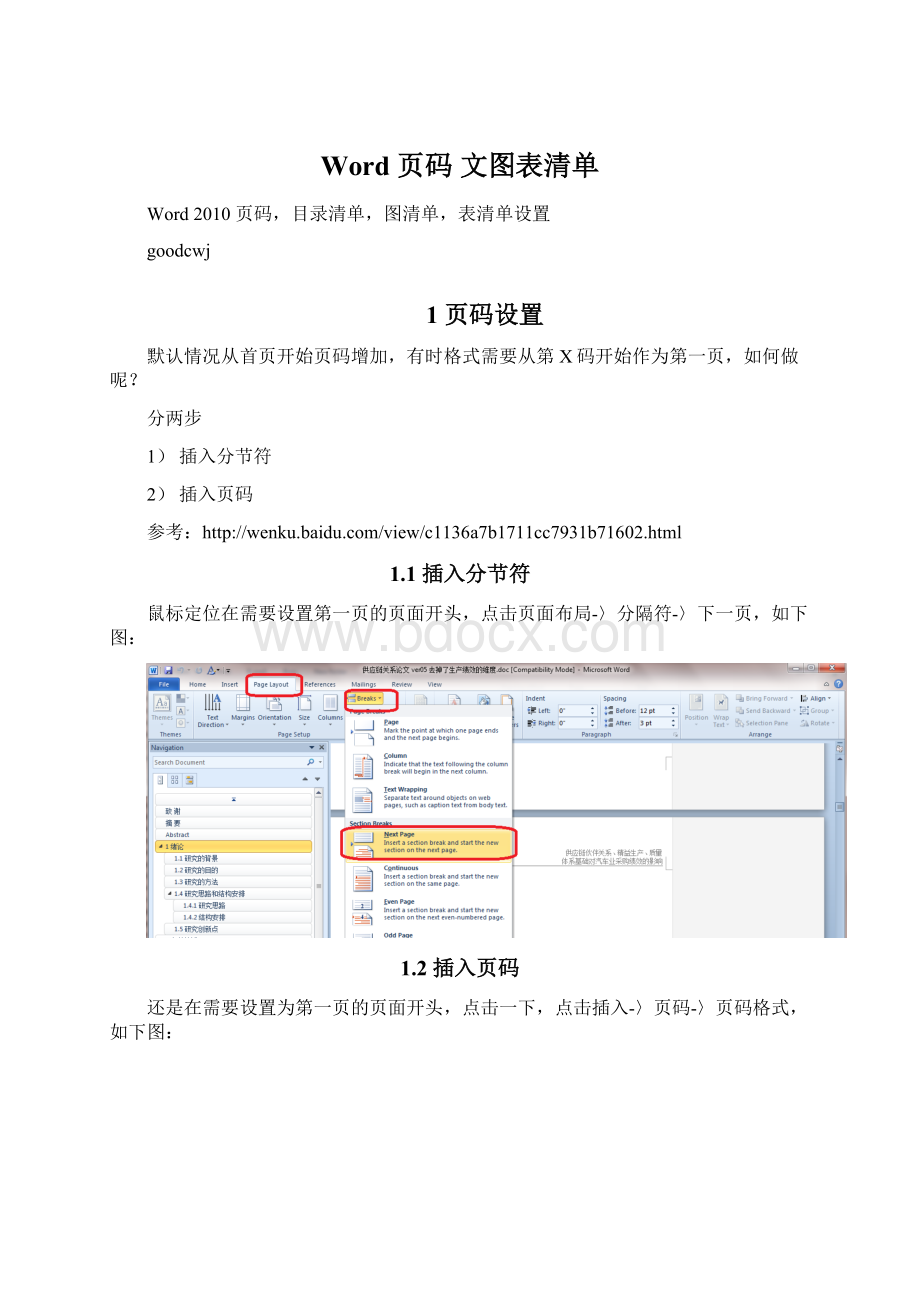
1)插入分节符
2)插入页码
参考:
1.1插入分节符
鼠标定位在需要设置第一页的页面开头,点击页面布局-〉分隔符-〉下一页,如下图:
1.2插入页码
还是在需要设置为第一页的页面开头,点击一下,点击插入-〉页码-〉页码格式,如下图:
页码格式的页面如下图,在下图中,“1”处可以选择页码的格式为“1,2,3”or“I,II,..IV”,
“2“处需要选择重新开始,以及开始的页码,这里设置为1
接下来,设置页码出现的位置以及形式,本文选择页脚的右下方,方法如下:
Insert->
PageNumbers->
BottomofPage->
PlainNumber3
选择后,出现如下图,取消1“链接到前一节页眉“,按2关闭页眉和页脚设置
2目录清单
2.1创建目录清单
鼠标放在要插入目录清单的地方,选择引用-〉内容清单-〉插入内容清单,如下图:
进入内容清单,如下图:
1,设置目录中间分割符为”……”;
2,设置具体需要显示的目录级别,“3”代表可以显示到X.X.X;
关于上图的“Options“,”Modify“按钮
3.“Options”将设置标题使用的模板;
4.“Modify”按钮可以更改模板的字体,行间距等
如下,Options如下:
表明,对于标题1,使用的是TOC1模板,TOC1模板的格式可以通过”Modify”按钮修改
修改Heading1目录的格式,如下图,选择TOC1->
Modify
如下图:
1处可以设置字体,大小加粗等,选择2处,即可进入段设置
如下图,根据需要对段参数进行设置
依次设置好标题1,2,3的格式,下图,按“OK“,插入内容清单
生成目录如下:
2.2如何更新目录清单
在目录清单处,右击,选择”UpdateField“-〉选择”Updateentiretable”
3图清单
分两步
1)插入题注
相当于我们正文的设置标题1,标题2
2)插入图清单
3.1插入题注
点击图,选择引用-〉插入题注(InsertCaption),出现Caption对话框,如下图:
其中1“Lable”,可以看作一种分类,可以为“图”或者“表”,到时候在生成清单时候可以根据不同的lable生成独自的清单,比如图清单,表清单。
2.Position表明图表题在图的位置
3.如果需要的图表前缀名称没有在1的下拉列表中,则重新创建一个自己的Lable
4.是否需要根据章节自动生成图编号
创建新的Lable,如下:
点击“NewLable”设置你的label,
如果需要根据章节自动生成图编号,则选择”Numbering”按钮,如下图:
选择”包含段号码“
3.2插入图清单
点击引用-〉插入图清单,出现如下图,设置类似于内容清单2.1的设置方法类似,不过,在1处需要选择“图”,即你自己设置的类别。
3.3更新图清单
更新方法与内容清单2.2相同
4表清单
表清单的设置与图清单类似,只是使用不同的”Lable”而已